
КАТЕГОРИИ:
Архитектура-(3434)Астрономия-(809)Биология-(7483)Биотехнологии-(1457)Военное дело-(14632)Высокие технологии-(1363)География-(913)Геология-(1438)Государство-(451)Демография-(1065)Дом-(47672)Журналистика и СМИ-(912)Изобретательство-(14524)Иностранные языки-(4268)Информатика-(17799)Искусство-(1338)История-(13644)Компьютеры-(11121)Косметика-(55)Кулинария-(373)Культура-(8427)Лингвистика-(374)Литература-(1642)Маркетинг-(23702)Математика-(16968)Машиностроение-(1700)Медицина-(12668)Менеджмент-(24684)Механика-(15423)Науковедение-(506)Образование-(11852)Охрана труда-(3308)Педагогика-(5571)Полиграфия-(1312)Политика-(7869)Право-(5454)Приборостроение-(1369)Программирование-(2801)Производство-(97182)Промышленность-(8706)Психология-(18388)Религия-(3217)Связь-(10668)Сельское хозяйство-(299)Социология-(6455)Спорт-(42831)Строительство-(4793)Торговля-(5050)Транспорт-(2929)Туризм-(1568)Физика-(3942)Философия-(17015)Финансы-(26596)Химия-(22929)Экология-(12095)Экономика-(9961)Электроника-(8441)Электротехника-(4623)Энергетика-(12629)Юриспруденция-(1492)Ядерная техника-(1748)
Ctrl+Shift+I (інвертувати виділення) (Select Inverse) – Delete (видалити виділену область) – Ctrl+D (зняти виділення) (Deselect)
Примітка: Тут важливо відзначити один момент: частина фігури повинна обов'язково проходити через нижній кут шаблону, оскільки тут знаходитиметься центр повороту при трансформації. В крайньому випадку, якщо цього не виходить, можна поставити маленький відбиток кисті в самому кутку на тому ж шарі, що і фігура, але не стосуючись самої фігури. Потім його можна видалити – тобто головне, щоб пікселі в цьому місці не були прозорими, поки сніжинка не буде готова.
Крок 8. Цей крок залежить тільки від вашої фантазії. Поміщаємо нашу фігуру поверх шаблону, викликаємо Вільну трансформацію (Free Transform) Ctrl+T і змінюємо її довільно на свій розсуд (можна зменшувати її розмір, пропорції, повертати і т. д.), щоб найцікавіша її область розташувалися в межах трикутника-шаблону. Коли все готово, застосовуємо трансформацію – тиснемо Enter.
Крок 7. Розміщуємо створену фігуру, або відбиток кисті на новому шарі.
Примітка: Можна вибрати будь-яку іншу фігуру по своєму смаку, або використовувати які-небудь интересные декоративні кисті. А можна уручну намалювати абстрактні лінії, завитки і т. п., які ляжуть в основу майбутньої сніжинки.
Крок 6. Тепер нам потрібно підібрати відповідний узор, з якого «викроюватимемо» елемент майбутнього орнаменту, або сніжинки. Для прикладу я використовувала інструмент Довільна фігура (Custom Shape) в режимеЗаливка пікселів (Fill Pixels) і вибрала «орнамент 5» (ornament 5) з набору фігур.
Крок 5. Поміняємо колір переднього плану, щоб він відрізнявся від кольору шаблону.




Крок 9. Тепер залишилося відсікти непотрібне. Перевіряємо, що знаходимося на шарі з фігурою, а не з шаблоном. Ctrl+клик на мініатюрі шаруючи з шаблоном в палітрі шарів –
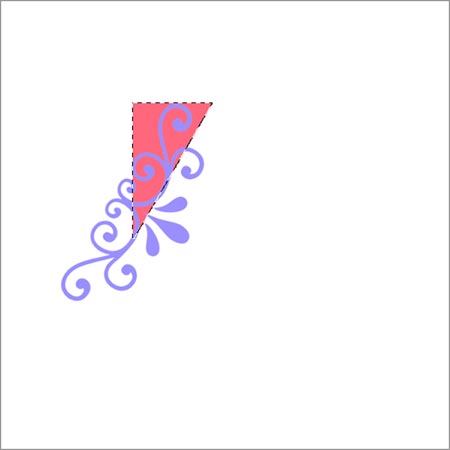

|
|
Дата добавления: 2014-12-08; Просмотров: 603; Нарушение авторских прав?; Мы поможем в написании вашей работы!